
phpエディタYouziがWIN10のシステム復元方法を開く方法を紹介します。 WIN10 システムには、間違った開き方の問題を解決するためのさまざまな復元オプションが用意されています。簡単な操作で、デフォルトの開き方を簡単に復元し、ファイルの関連付け設定を復元して、システムが正常に動作するようにすることができます。次に、WIN10 システムの復元方法を開くための具体的な手順を詳しく紹介します。これにより、さまざまな問題に簡単に対処し、システムの使用体験を向上させることができます。
1. 開きたいファイルを選択してマウスを右クリックし、ポップアップ メニュー ボックスで開く方法を選択し、展開されたメニューで [他のアプリケーションの選択] オプションを開きます。
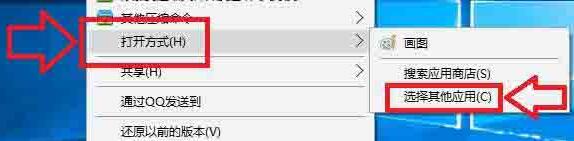
2. ポップアップ ウィンドウで、[その他のアプリ] オプションを開くことを選択します。
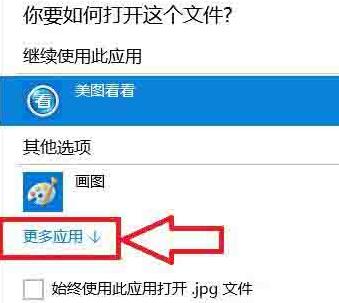
3. プログラムリストで開きたいアプリケーションを選択します。今後も常にこのプログラムを使用したい場合は、「常にこのアプリケーションを使用して開く」を変更します。 jpg ファイル」にチェックを入れ、「OK」をクリックします。
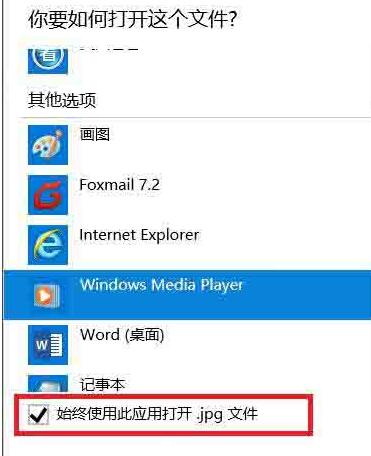
4. この時点で、ファイルを再度開くと、使用されるアプリケーションは、先ほど設定したプログラムです。

方法 2:
1. ファイルを選択し、マウスを右クリックして、ポップアップ ダイアログ ボックスの [プロパティ] オプションを選択します。
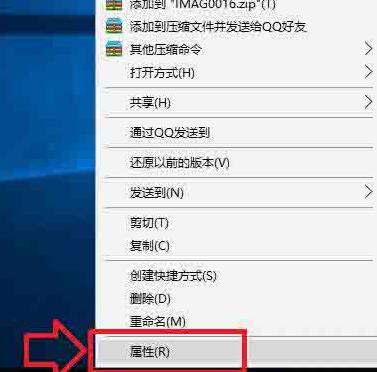
2. 開いたプロパティ ダイアログ ボックスで、開く方法の後ろにある [変更] オプションを選択し、使用するアプリケーションを選択します。
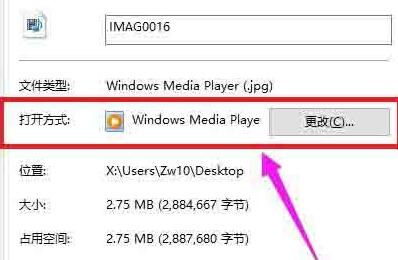
以上がWIN10でシステムの復元を開く方法の詳細内容です。詳細については、PHP 中国語 Web サイトの他の関連記事を参照してください。